Compartir fotos sin problemas en diferentes plataformas es esencial. Para los usuarios de iPhone que buscan enviar fotos a dispositivos Android, mantener la calidad de la imagen es una prioridad. Ya sea para fines profesionales, uso personal o garantizar una copia de seguridad y un archivo sin pérdidas, es crucial garantizar que se conserven la resolución y los detalles originales de sus imágenes.
Esta guía se trata principalmente Cómo enviar fotos de iPhone a Android sin perder calidad presentando siete técnicas de confianza. Y vamos a ir a la persecución ahora.
Parte 1: Deje que los iPhones compartan fotos de buena calidad a Android por DND
Este es un método simple y popular para mover fotos entre dispositivos. Para iniciar, conecte ambos dispositivos a una PC de Windows usando cables USB. Luego, use File Explorer para acceder a las imágenes de iPhone y copiarlas directamente al dispositivo Android. ¿Cómo enviar imágenes claras desde iPhone a Android por DND (arrastrar y soltar)?
- Comience conectando tanto su iPhone como su dispositivo Android a su PC con Windows usando cables USB.
- A continuación, inicie el explorador de archivos y ubique su iPhone en el panel izquierdo.
- Proceda a la carpeta DCIM para encontrar las fotos que desea transferir.
- Seleccione las fotos deseadas manteniendo presionada la tecla «CTRL» al hacer clic en ellas.
- Haga clic derecho y seleccione la opción Copiar.
- Finalmente, vaya a la carpeta de destino en Android dentro del Explorador de archivos, haga clic con el botón derecho y elija la opción Pegar.
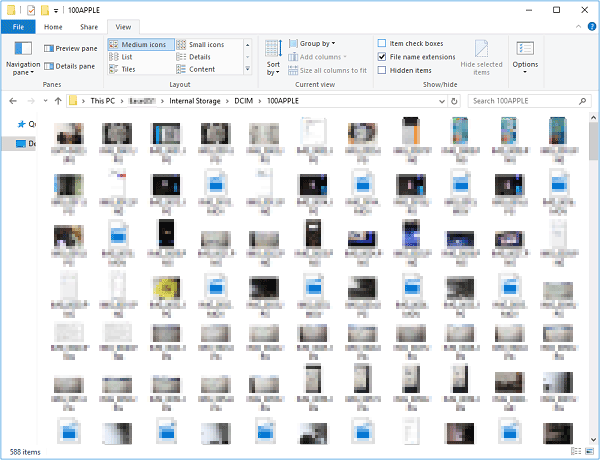
Contras: Una herramienta solo para computadoras de Windows; Sus iPhones pueden necesitar controladores adicionales para ser reconocidos.
Parte 2: Envíe fotos de iPhone a Android sin perder calidad en un solo toque
¿Está buscando transferir todas sus fotos sin pérdida de calidad con solo un clic? Considere utilizar herramientas profesionales y ampliamente reconocidas: transferencia de Mobilekin para dispositivos móviles (WIN y Mac). Este software ha sufrido pruebas extensas, con cientos de miles de transferencias exitosas, que ofrecen consistentemente resultados casi impecables al transferir datos entre teléfonos.
No solo es fácil de usar, sino que también cuenta con una alta satisfacción del usuario, y su equipo de desarrollo dedicado con frecuencia mejora sus características.
¿Qué podemos obtener de Mobilekin Transfer for Mobile?
- Envíe fotos de iPhone a Android sin perder calidad. (Fluido)
- Transfiera el contenido entre iOS y Android y entre móviles con el mismo sistema operativo. (Poderoso)
- Aplique a elementos tales como fotos, videos, música, llamadas telefónicas, libros, contactos, SMS, aplicaciones, notas, calendarios y más. (Versátil)
- Fácil de usar y sin pérdida de datos (sin problemas)
- Trabaje para más de 8000 dispositivos Apple y Android. (Altamente compatible)
- No revelará su privacidad. (Seguro)
![]()
![]()
Aquí hay un tutorial detallado para enviar fotos de iPhone a Android sin perder calidad a través de la transferencia de Mobilekin para dispositivos móviles:
Paso 1. Inicie el software de transferencia de datos
Comience instalando y ejecutando el software en su computadora. Utilice cables USB para conectar tanto el iPhone como el dispositivo Android a su PC. La herramienta identificará con éxito su teléfono inteligente después de seguir las instrucciones en pantalla.
* La disposición de los dos dispositivos generalmente se muestra en un orden aleatorio. Tiene la opción de hacer clic en «Flip» para reorganizar sus posiciones, identificando correctamente los dispositivos de origen y destino.
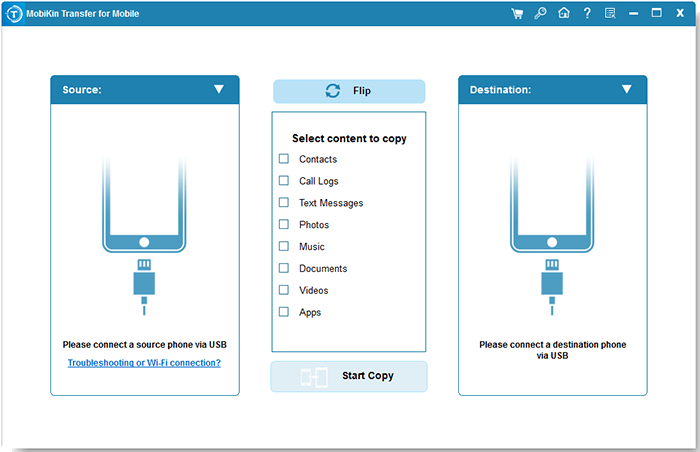
Paso 2. Transfiera las fotos transparentes del iPhone al Android
Tras una detección exitosa, la interfaz mostrará los datos disponibles. Elija la categoría «Foto» y haga clic en el botón «Inicio de copia» para comenzar la migración de la imagen desde el iPhone al dispositivo Android.
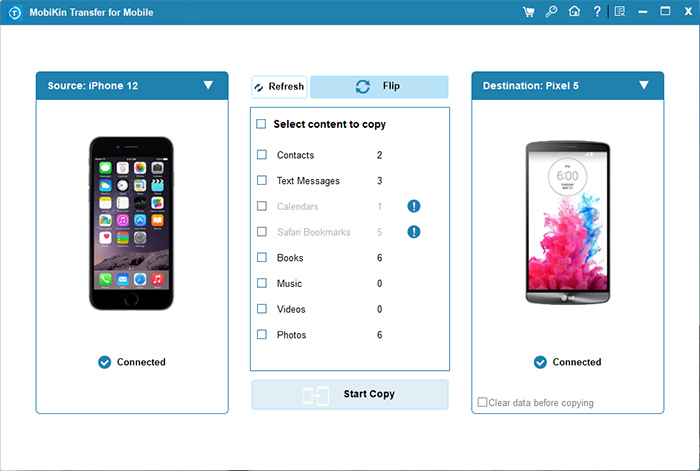
Mira el video a continuación para ver cómo funciona este software.
Contras: No gratis; Se requieren una computadora y dos cables USB.
Parte 3: Envíe imágenes claras desde iPhone a Android a través de iCloud
Al subir sus fotos a iCloud en su iPhone, puede acceder a ellas a través del sitio web de iCloud en su teléfono Android. Este servicio también es fácil de usar cuando se asegura de que su teléfono esté conectado a una red Wi-Fi estable durante la carga y descarga. Aquí está la guía:
- En su iPhone, vaya a «Configuración> (su nombre)> iCloud> Photos» y alterne en «Biblioteca de fotos de iCloud».
- En su Android, abra un navegador, toque el menú de tres puntos y seleccione el sitio de escritorio.
- Visita iCloud.cominicie sesión con su ID de Apple y seleccione «Fotos».
- Elija las fotos que desee y toque el icono «Descargar» para guardarlas en su Android.
![]()

Contras: Ofrece almacenamiento gratuito limitado; lento y puede implicar retrasos.
Parte 4: Envíe imágenes de alta calidad desde iPhone a Android a través de Google Photos
La mejor parte de esta avenida es cuando subes tus fotos de HEIC a Google Photos desde tu iPhone. Puede descargarlos con formato JPG (converción automática) en su dispositivo Android. A continuación se muestra cómo enviar imágenes de alta calidad desde iPhone a Android con Google Photos:
- Instalar el Google Photos aplicación en su iPhone e inicie sesión con su cuenta de Google.
- Durante la configuración, vaya a «Configuración> copia de seguridad y sincronización» para habilitarla.
- Una vez que se completa la sincronización, abra Google Photos en Android e inicie sesión con la misma cuenta de Google.
- Seleccione las imágenes, toque los tres puntos y elija «Descargar» para guardarlas en su dispositivo Android.
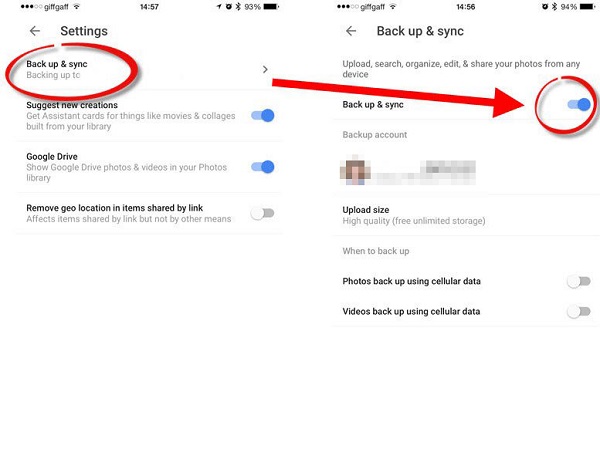
Contras: El almacenamiento de fotos de alta resolución puede estar sujeto a cuotas, que requiere una suscripción pagada para un uso extenso.
Parte 5: Envíe fotos de iPhone a Android sin pérdida de calidad a través de la aplicación de mensajería/correo electrónico
5.1 Uso de la aplicación de mensajería:
Cuando se trata de enviar fotos sin compresión, Telegram es una excelente opción. Puede enviar fotos como archivos en lugar de imágenes, que conservan la calidad original:
- Abra el telegrama en su iPhone y vaya al chat donde desea enviar las fotos.
- Toque el icono de clip de papel en la parte inferior izquierda para abrir las opciones de accesorio.
- Seleccione «Archivo» en lugar de «Foto».
- Elija «Foto o video» en el menú emergente.
- Seleccione las imágenes que desea enviar desde su galería.
- Toque «Enviar» para compartir las imágenes en su calidad original.
5.2 Uso del correo electrónico:
- Inicie la aplicación de correo electrónico en su iPhone y componga un nuevo mensaje.
- Adjunte las fotos deseadas y envíe el correo electrónico a su propia dirección.
- En su dispositivo Android, acceda al correo electrónico y descargue los archivos adjuntos.
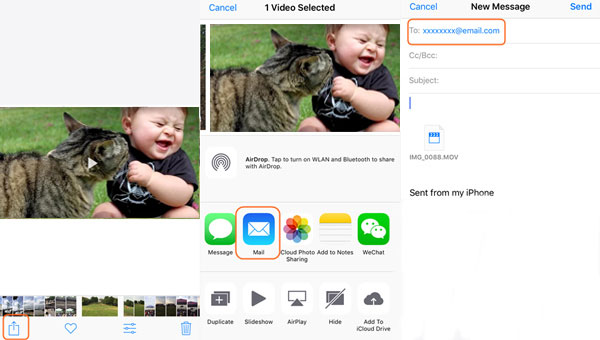
Algunos proveedores de servicios pueden comprimir grandes archivos adjuntos para ahorrar ancho de banda, especialmente en entornos de alto ancho de banda. Además, Whatsapp y algunos clientes de correo electrónico Al igual que Outlook y Gmail, puede ofrecer la opción de comprimir imágenes antes de enviar para reducir el tamaño del mensaje, acelerar el envío y guardar el tiempo y los datos de descarga de los destinatarios.
Contras: Enviando grandes cantidades de fotos; De esta manera puede ser engorroso.
Parte 6: Realice la transferencia de fotos de iPhone a Android sin perder calidad a través de Zapya
Zapya es una aplicación de intercambio de archivos multiplataforma que permite transferencias rápidas e inalámbricas entre iOS, Android, Windows y MacOS sin conexión a Internet. Permite transferencias fotográficas de iPhone a Android sin perder calidad creando una conexión Wi-Fi directa. Aquí está cómo dejar que los iPhones compartan fotos de buena calidad a Android con esta herramienta:
- Descargue e instale la aplicación Zapya en los dispositivos iPhone y Android.
- Abra Zapya en ambos dispositivos. En el iPhone, toque «Crear grupo».
- En el dispositivo Android, toque «Unir el grupo» y seleccione el grupo del iPhone.
- En su iPhone, vaya a la pestaña «Fotos» en Zapya y seleccione las fotos que desea enviar.
- Toque el botón «Enviar» en su iPhone para transferir las fotos seleccionadas a su dispositivo Android.
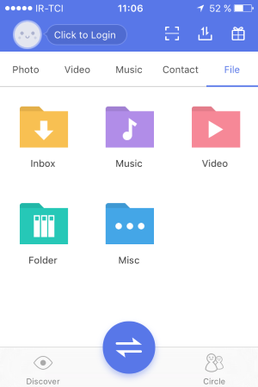
Contras: Puede no ser tan fluido como los servicios en la nube y las herramientas profesionales; podría tener problemas de seguridad y privacidad.
Bonificación: Convierta fotos de iPhone HEIC después de enviarlas a Android
HEIC (codificación de imagen de alta eficiencia) es el formato de foto predeterminado para iPhones que ejecutan iOS 11 y más tarde. Si bien este formato ofrece varios beneficios, como los tamaños de archivo reducidos y la calidad de imagen mejorada, no es universalmente compatible con dispositivos que no sean de Apple, particularmente los teléfonos o aplicaciones Android más antiguos.
¿Qué pasa si te preocupa que las fotos de iPhone HEIC No será compatible con su teléfono Android de destino después de la transferencia? No te preocupes; Tiene una opción decente para convertir su HEIC a JPG/PNG/JPEG a través de Mobilekin HEIC a JPG Converter, una herramienta experta para la conversión de imágenes.
Read more: Cómo recuperar fotos eliminadas o perdidas en iPhone 7 (Plus): cinco métodos efectivos
![]()
![]()
Si necesita ayuda, puede instalar este producto y adherirse a las instrucciones directas proporcionadas en la interfaz para finalizar la conversión de fotos HEIC. Consulte este artículo: cómo convertir HEIC en JPG/JPEG/PNG en Windows, si tiene que obtener más detalles.
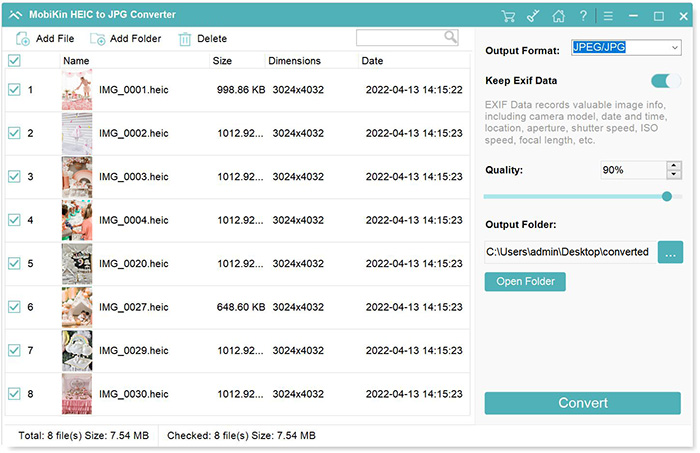
Redondeo
Para simplificar el proceso y garantizar una transferencia sin problemas, se le recomienda comparar los métodos anteriores en términos de facilidad de uso, rendimiento general y desventajas. Personalmente, la transferencia de Mobilekin para Mobile es la más admirable. Esta herramienta ofrece una forma fácil y eficiente de mover sus imágenes entre los dispositivos sin comprometer su calidad, lo que la convierte en la solución ideal para sus necesidades de intercambio de fotos.
![]()
![]()
